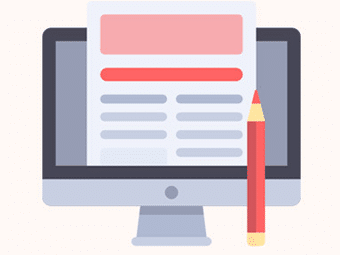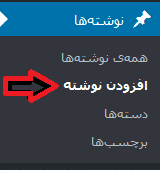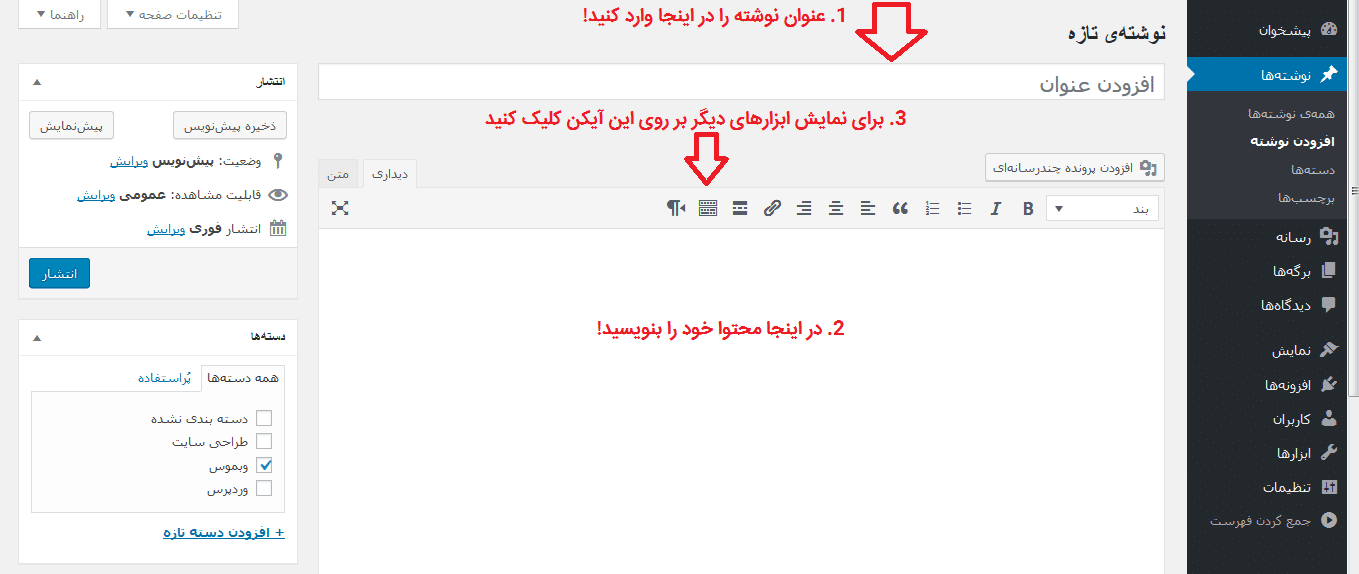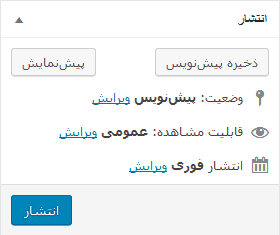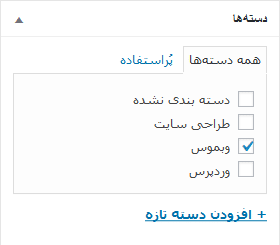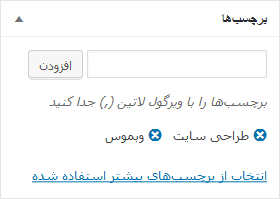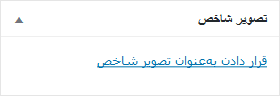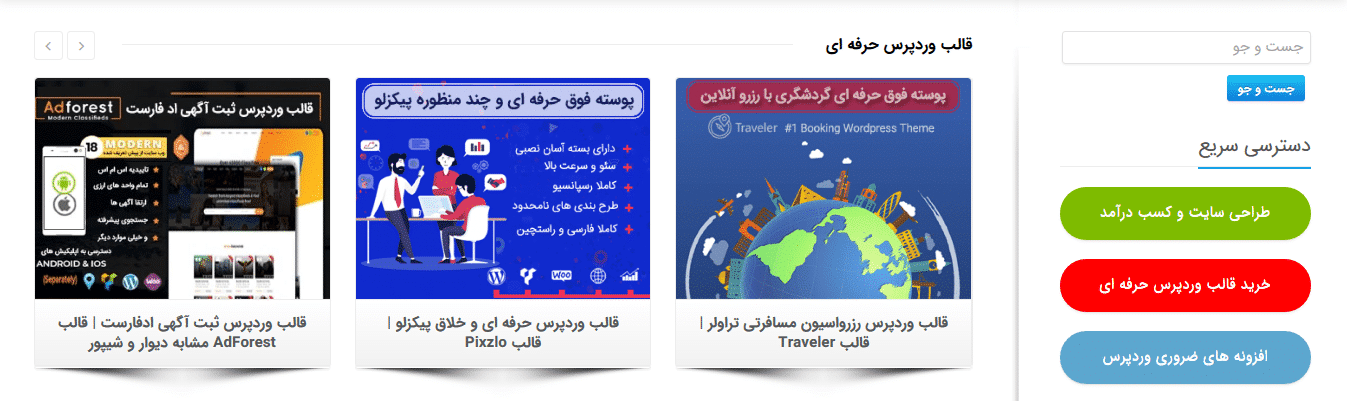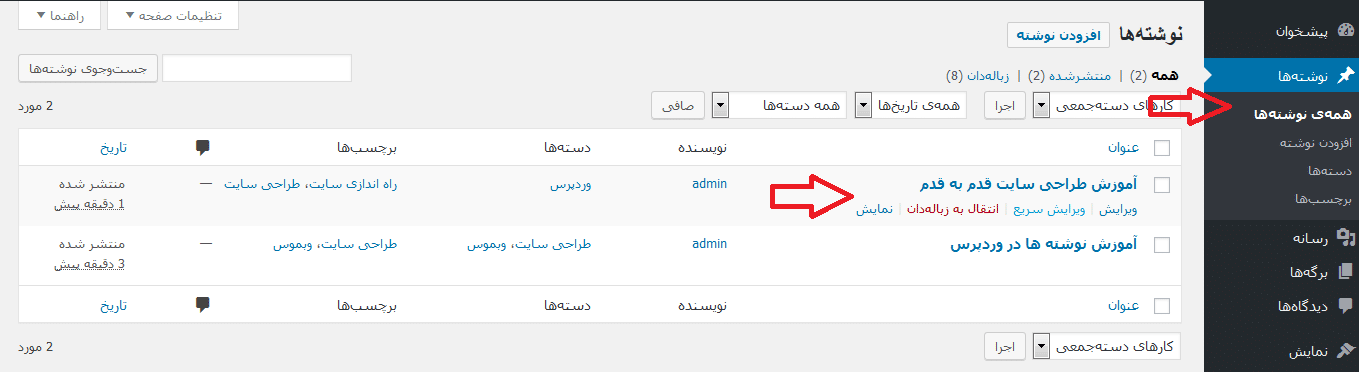شما هر نوع سایتی که داشته باشید مطمنا مطالبی را در آن منتشر می کنید. برای افزودن مطالب در وردپرس از قسمت نوشته ها باید اقدام کنید ما در این مقاله، نحوه افزودن نوشته در وردپرس به سایت و همچنین ویرایش نوشته ها در وردپرس را به شما آموزش می دهیم.
آموزش افزودن نوشته در وردپرس
برای افزودن نوشته جدید در وردپرس ، شما در پیشخوان وردپرس باید ابتدا بر روی نوشته ها و سپس بر روی افزودن نوشته کلیک کنید.
هر نوشته ای یک قسمت برای عنوان و یک قسمت برای محتوا دارد که در ادمه توضیحات لازم را ارائه می دهیم.
1. اگر می خواهید رتبه و سئو سایت شما بالا باشد باید از یک عنوان خوب که کاربران را جذب کند استفاده نمایید چون اولین چیزی که کاربران قبل از ورود به سایت شما می بینند عنوان سایت شما می باشد.
2. محتوایی که شما در سایت منتشر می کنید بسیار مهم می باشد و می تواند عامل اصلی جذب کاربران و افزایش فروش در سایت شما باشد. پس همیشه سعی کنید مقالاتی که در سایت منتشر می کنید بیشتر از 300 کلمه باشد و این نکته را هم در نظر داشته باشید که هیچوقت از مطالب سایت های دیگر کپی نکنید و خودتان محتوا تولید کنید.
3. وردپرس به صورت پیش فرض تمام ابزارها را نمایش نمی دهد و اگر می خواهید تمام ابزار ها را نمایش دهید مانند ابزار تغییر رنگ نوشته، کافیست تا بر روی آیکن مشخص شده در عکس بالا کلیک کنید.
افزودن پرونده چند رسانه ای در وردپرس
برای درج تصویر ، فیلم و یا هر فایل دیگری می توانید بر روی دکمه افزودن پرونده چند رسانه ای کلیک کنید.
مدیریت نوشته وردپرس
شما در ستون های سمت چپ جعبه هایی را برای مدیریت نوشته مشاهده می کنید که باید بدانید بسته به قالب وردپرس و افزونه های وردپرسی که در سایت نصب کرده اید ممکن است چند جعبه اضافی وجود داشته باشد.
می توانید جعبه های اضافی که مربوط به قالب وردپرس و افزونه ها است را مخفی کنید یا جعبه هایی را اضافه کنید. برای این کار در بالای صفحه باید بر روی تنظیمات صفحه کلیک کنید و جعبه هایی که می خواهید نمایش داده شود را تیک بزنید و برعکس.
نحوه انتشار نوشته در ورپرس
جعبه اول موجود در ستون کناری، تنظیمات مربوط به انتشار نوشته است.
- ذخیره پیش نویس: اگر نوشته شما کامل نیست می توانید با کلیک بر روی ذخیره پیش نویس آن را ذخیره کنید و در زمان دیگری آن را منتشر کنید.
- پیش نمایش: این گزینه هم برای پیش نمایش نوشته در سایت شما قبل از انتشار می باشد.
- قابلیت مشاهده عمومی: اگر می خواهید که نوشته ای را همیشه در صفحه نخست سایت نگه دارید و در واقع سنجاق کنید و یا فقط افراد خاصی به نوشته دسترسی داشته باشند بر روی ویرایش کلیک کنید و آنها را انجام دهید.
- انتشار: اگر می خواهید همین الان نوشته را منتشر کنید بر روی دکمه انتشار کلیک کنید. اما اگر می خواهید تا نوشته را زمانبندی کنید تا در تاریخ و ساعت خاصی به صورت اتوماتیک منتشر شود بر روی ویرایش کلیک کنید و آن را تنظیم کنید.
دسته بندی ها در نوشته وردپرس
در قسمت دسته ها شما باید دسته های مرتبط با نوشته خود را انتخاب کنید.
شما می توانید در پیشخوان وردپرس در قسمت نوشته ها » دسته بندی ، دسته های دلخواه و مرتبط با کسب و کار خود را ایجاد کنید همچنین همانطور که در عکس بالا هم مشخص است در صفحه نوشته وردپرس هم می توانید دسته ایجاد کنید.
برچسب ها در نوشته وردپرس
برچسب ها همان کلمات کلیدی هستند که به کاربران کمک می کنند تا نوشته شما را با جستجو در گوگل پیدا کنند که شما بهتر است برای هر نوشته خود چند برچسب مرتبط را اضافه کنید.
تنظیم تصویر شاخص نوشته وردپرس
شما باید برای هر نوشته خود یک عکس در این قسمت تنظیم کنید. این عکس در سایت شما با توجه به نوع طراحی قالب وردپرس شما نمایش داده می شود. برای این که بهتر با این بخش آشنا شوید به تصویر زیر از تم فارس توجه نمایید.
خب می بینید که در عکس بالا سه نوشته قرار دارد و هر نوشته یک تصویر شاخص دارد. همانطور که در بالا هم ذکر شد نحوه نمایش تصویر شاخص در قالب های مختلف متفاوت می باشد.
آموزش ویرایش نوشته ها در وردپرس
در بالا نحوه ایجاد نوشته در وردپرس را یاد گرفتید حالا برای ویرایش یک نوشته بعد از انتشار چگونه باید اقدام کنید؟
شما وقتی نوشته هایی را در سایت خود منتشر می کنید ممکن است بعد از مدتی بخواهید آن را ویرایش کنید برای اینکار کافیست تا در پیشخوان وردپرس بر روی نوشته ها کلیک کنید تا همه نوشته های شما نمایان شود.
سپس برای ویرایش شما باید بر روی نوشته مورد نظر کلیک کنید و یا ماوس را بر روی نوشته نگه دارید تا گزینه هایی برای شما نمایان شود.
همانطور که در تصویر بالا می بینید شما می توانید بر روی ویرایش کلیک کنید تا صفحه نوشته برای شما کامل باز شود و یا اگر فقط می خواهید عنوان نوشته، تاریخ انتشار نوشته، برچسب ها، دسته بندی ها و … را تغییر دهید بر روی ویرایش سریع کلیک کنید تا خیلی زود این کار را انجام دهید.
به پایان این مقاله رسیدیم، امیدواریم که به صورت کامل با بخش نوشته ها آشنا شده باشید، همانطور که در بالا هم ذکر کردیم، تولید متحوا اصولی بسیار برای موفقیت شما مهم است. برای همین پیشنهاد می کنیم حتما مقاله آموزش تولید محتوا ما را ببینید.